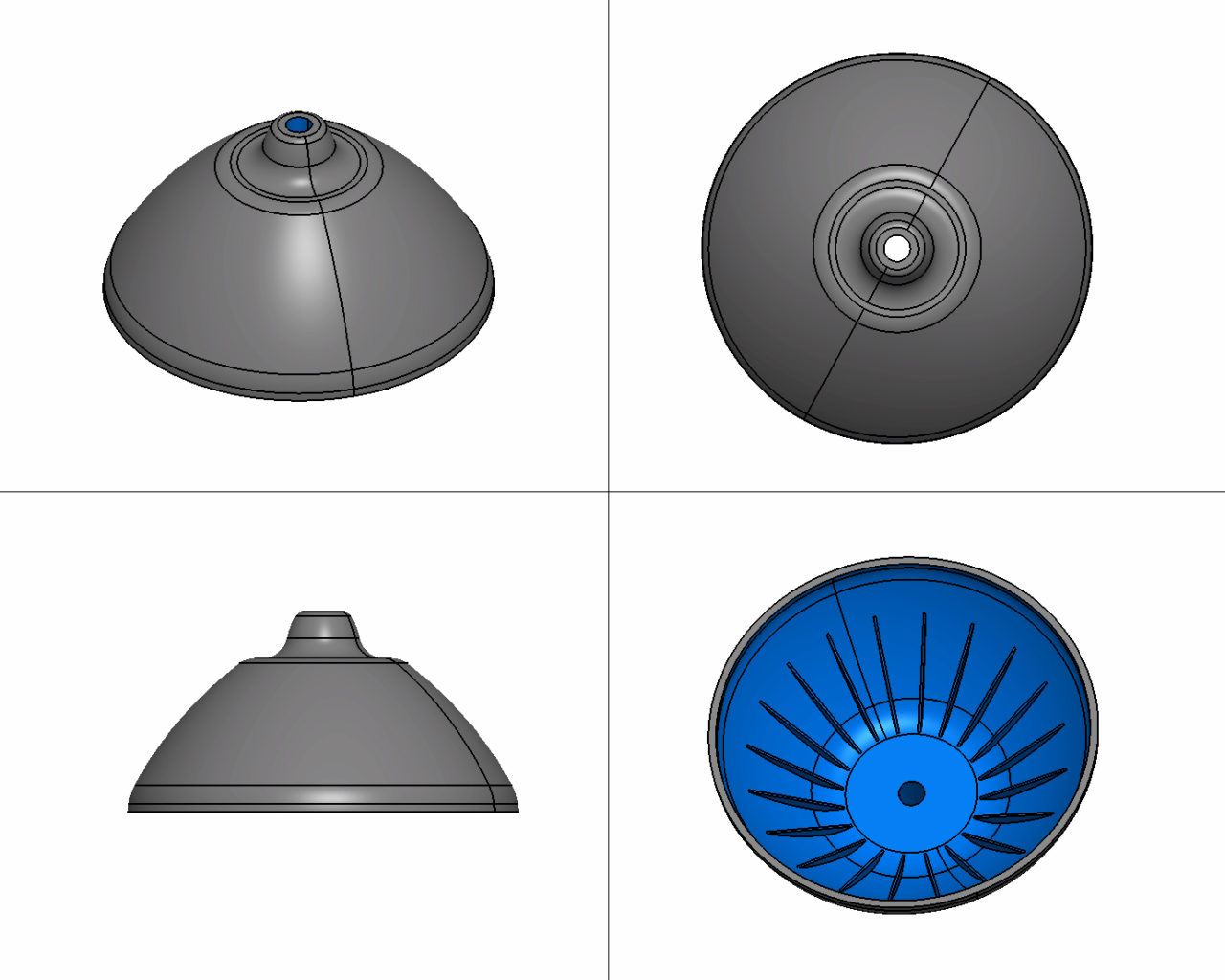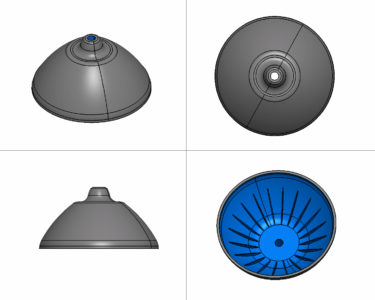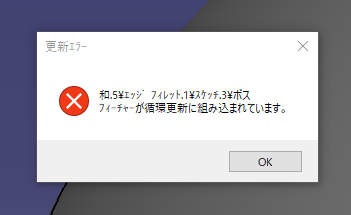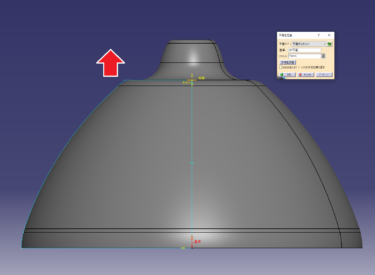簡単な肉厚形状の製品データを例としてソリットモデリングのコツを解説
—- 使用コマンド —-
![]() スケッチ
スケッチ
![]() パート デザイン
パート デザイン
スケッチベースフューチャー(パッド、シャフト)
ブーリアン演算(和、差、)
新規ボディに挿入
形式を選択してリンク(リンクの結果)
変換フューチャー(円形パターン)
ドレスアップフューチャー(フィレット、厚み)
製品開発において重要なのは作成したデータの後工程を想定する必要があります。
量産する製品であれば制作方法が決め手になります。
製品の多くは【型】を使用します。プラスチック、ダイキャストなど【金型】を製作して量産します。
製品形状をもパートデザインのドレスアップフューチャー → シェル のコマンドで肉厚の形状にすることが出来ます。
ですが製品データ完成後に型形状を制作する場合に時間がかかります。
カバーの様な形状であれば表形状+裏形状の二つのソリットを制作するのが正解と言えます。
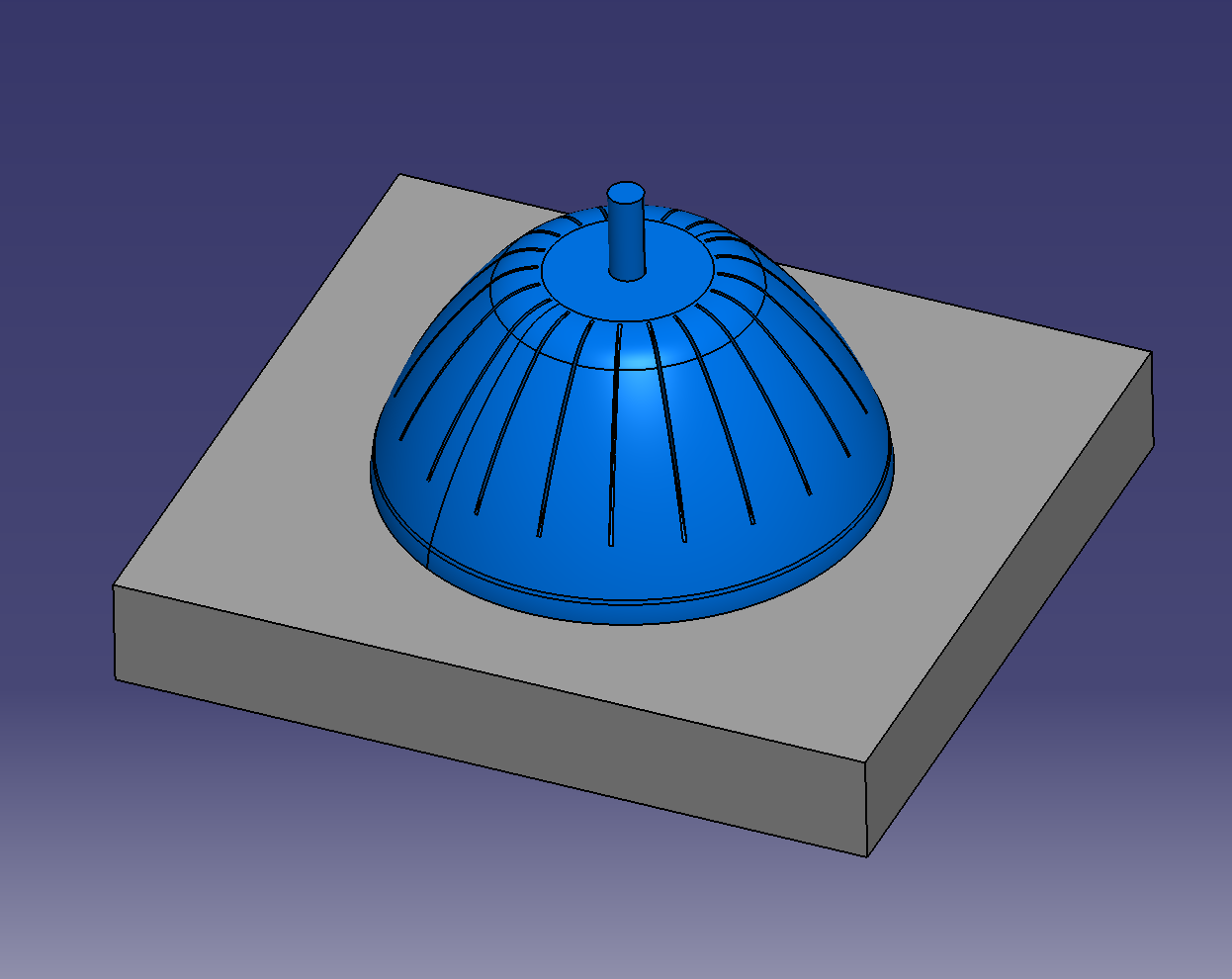
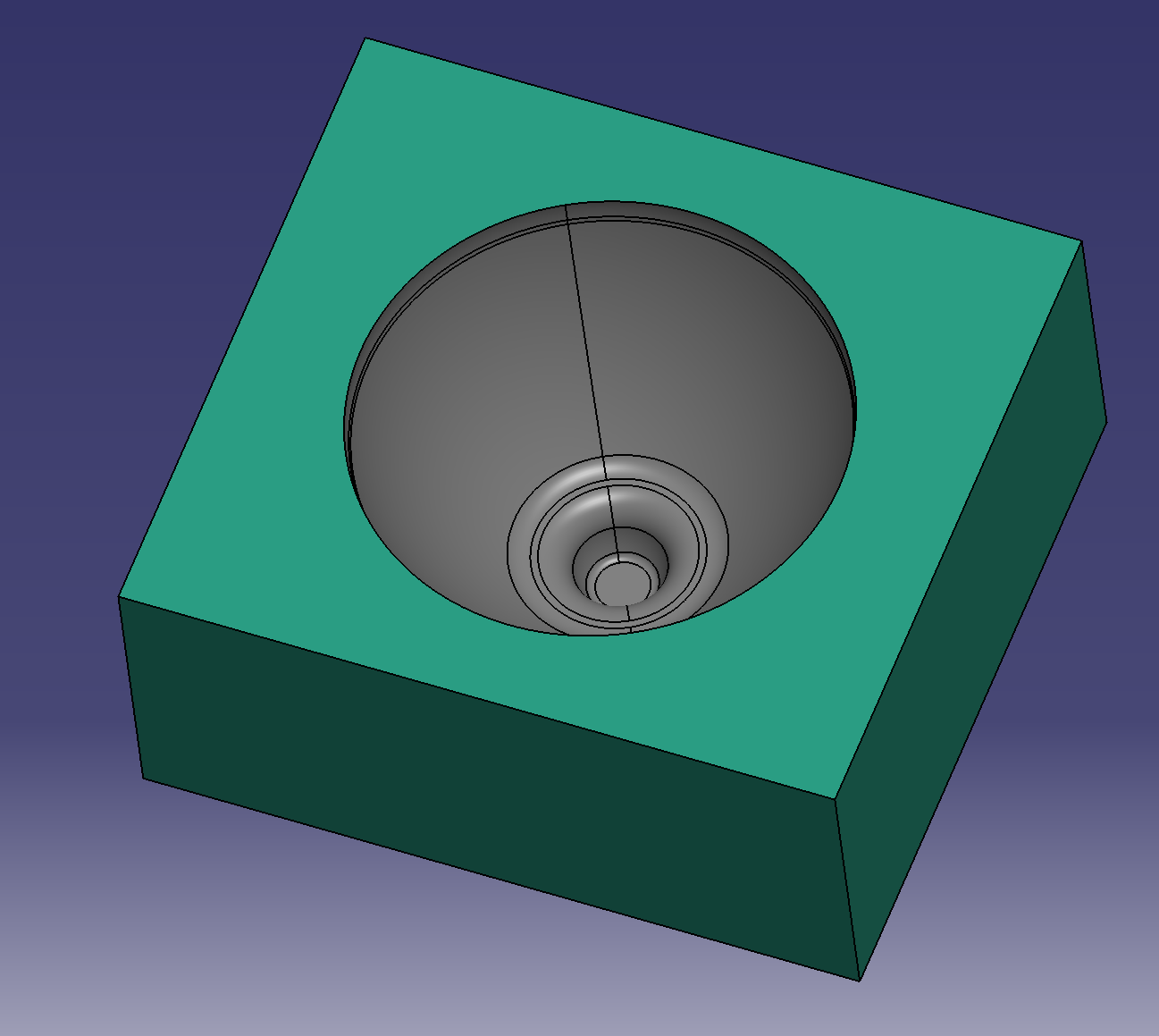
リオーダーをしてみる
この様に外側形状から内側形状を引く履歴になります
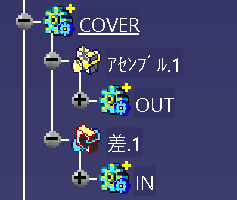
外側形状から内側形状を引く履歴にできていないので修正したいので
ソリットデータの履歴操作について解説します。 使用コマンド:新規ボディに挿入
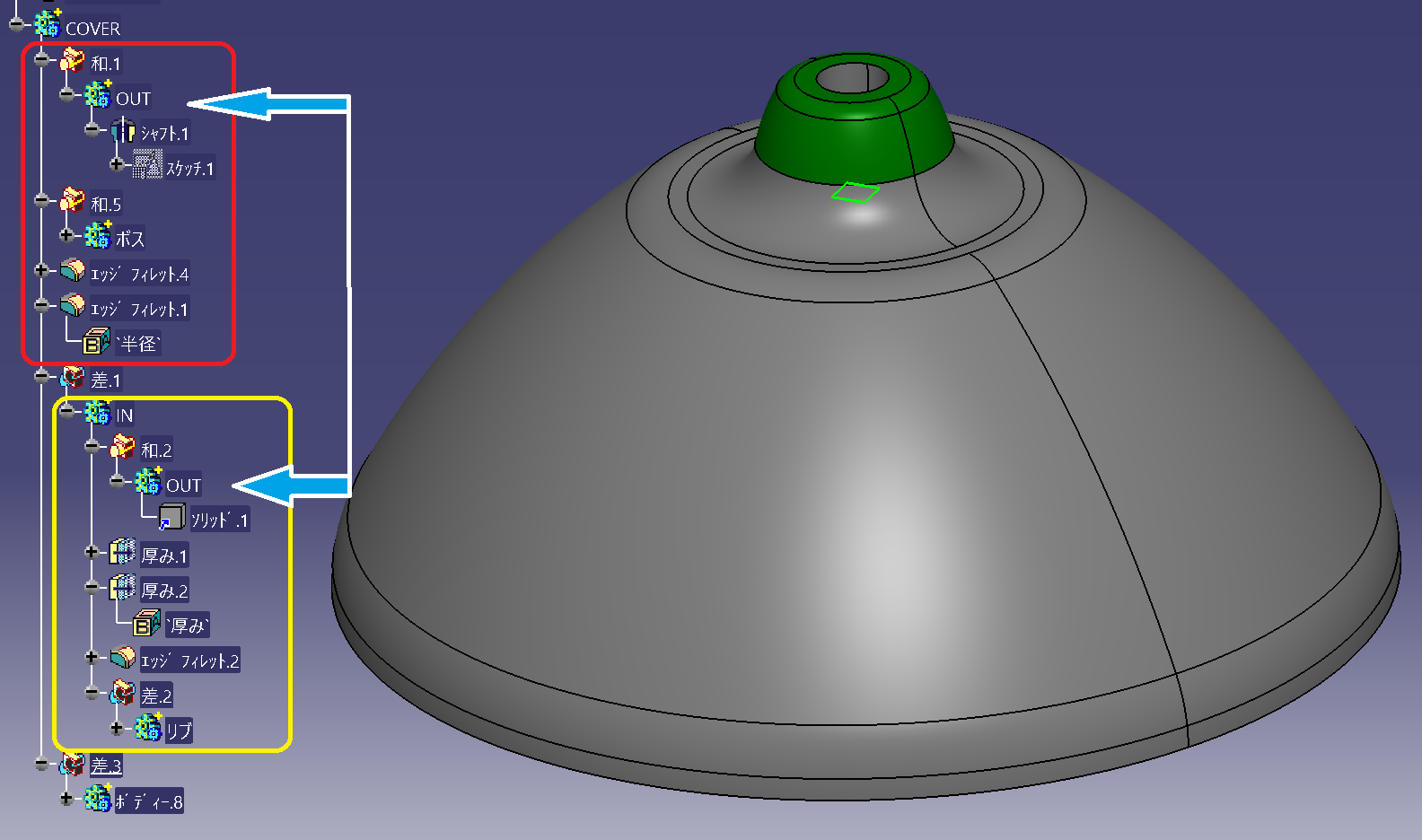
外側形状(赤枠)から内側形状(黄色枠)を引く履歴に変更したいが
外形ソリットOUTが 黄色枠のIN側にリンクさせているのでボディを挿入して履歴を変更します。
この様にOUTの下にリオーダーするとIN側にあるリンクボディが更新されてしまいます。
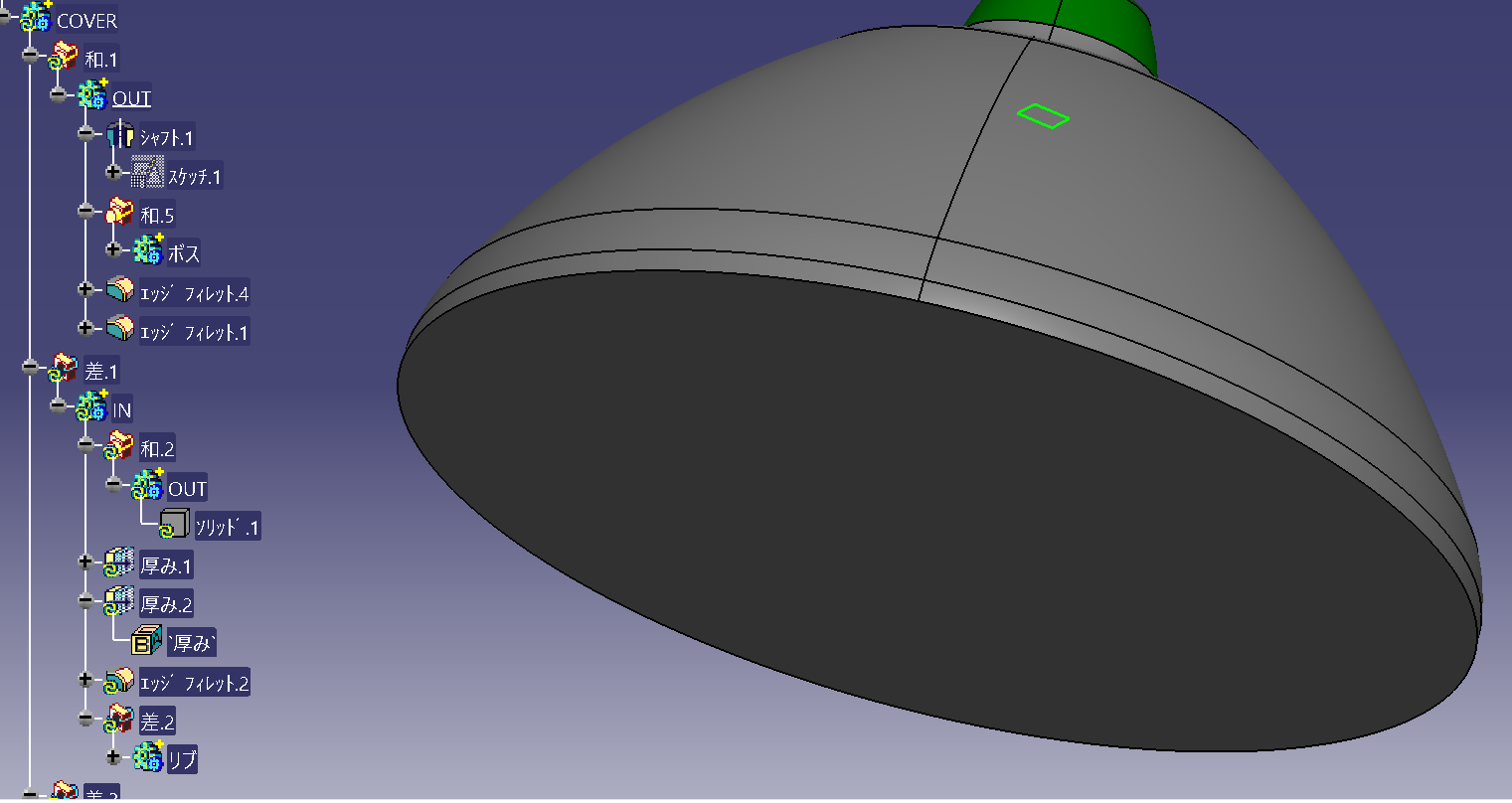
和1にボディを挿入
和1を右クリック → 新規ボディに挿入
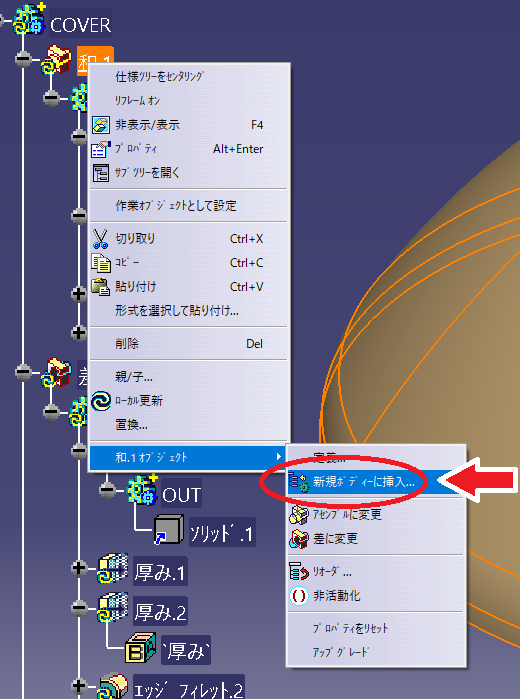
和1の前ににボディが挿入されます
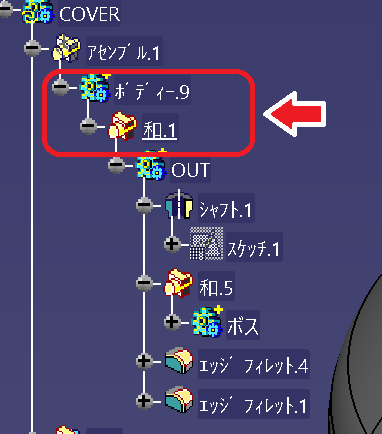
ボディ9の下に履歴を移動します
和6、エッジフィレット4、エッジフィレット1はボディ9に追加されているので
リンクされたソリットの形状であるOUTは変更されない状態になります。
この様に製品の基本形状と追加される要素を別のボディにすると管理しやすい履歴になります

ボディ9の名前をOUTに変更しておきます。
(外側形状とか名前はわかりやすいもので良いです)
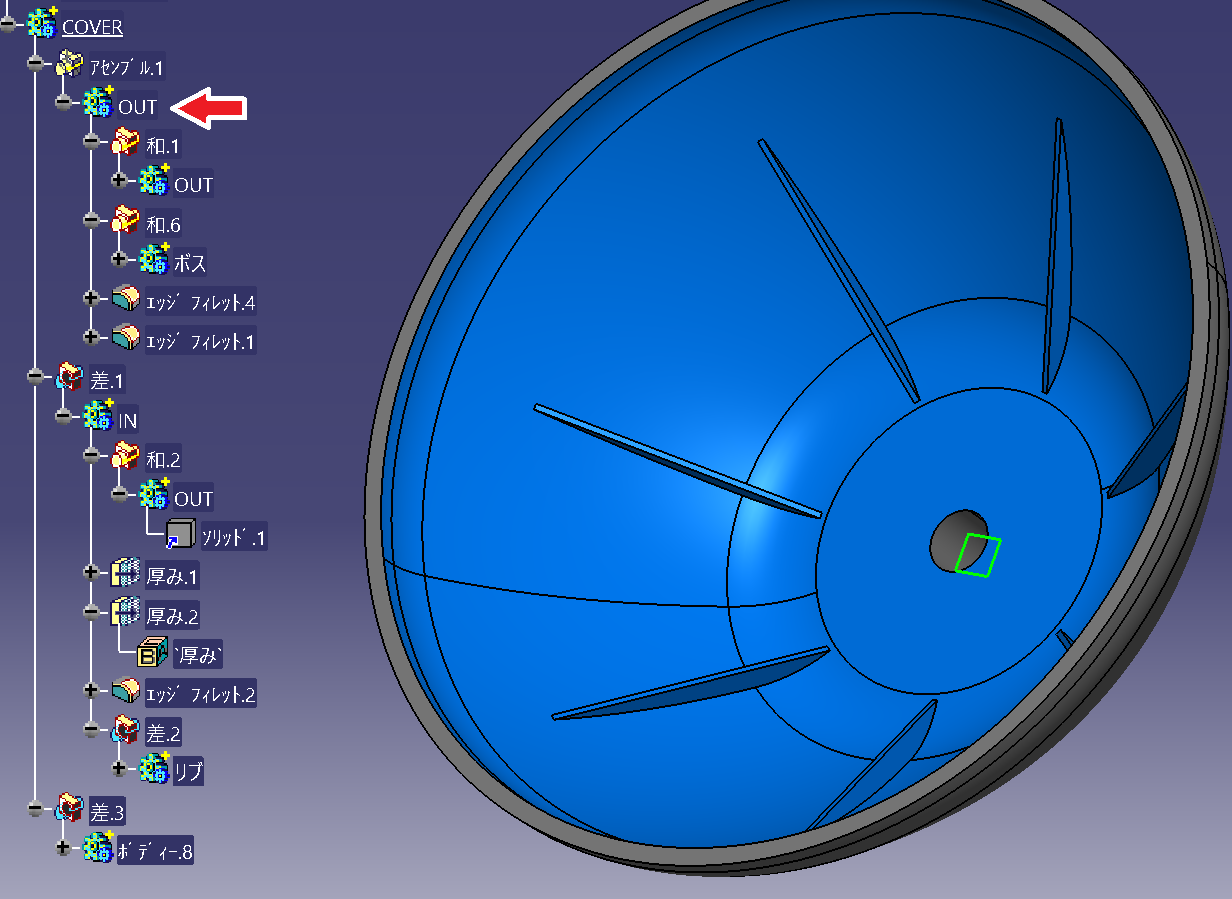
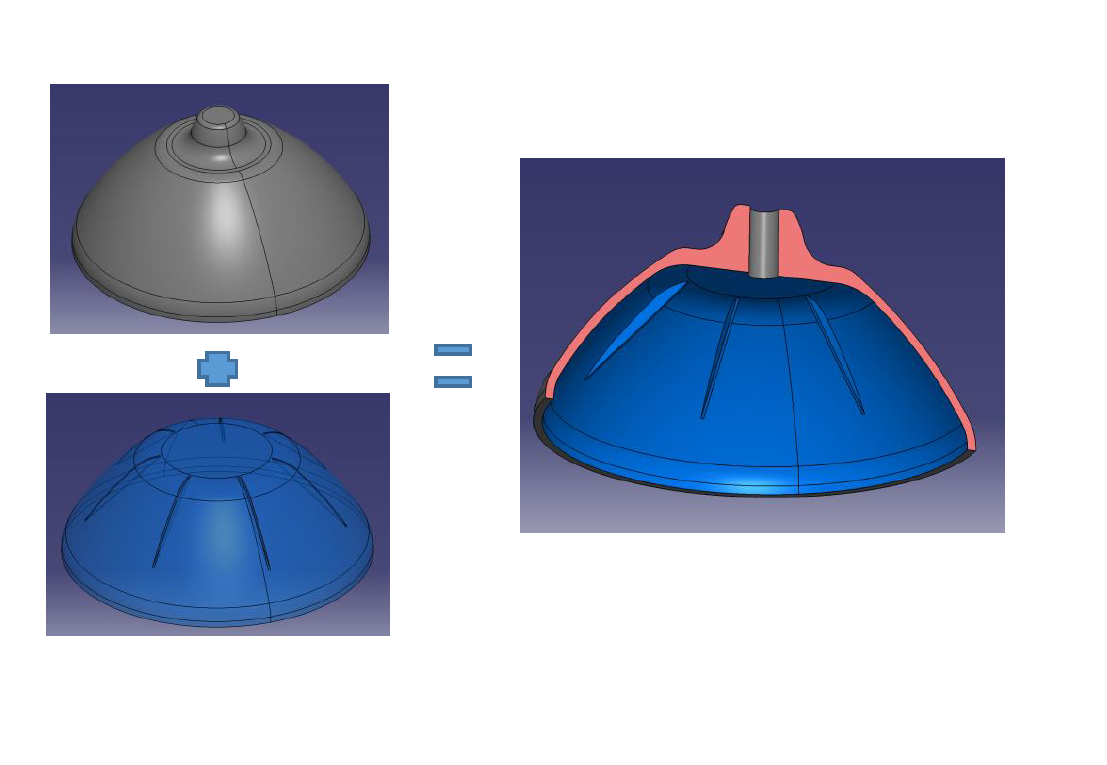
POINT
型を制作して量産する製品などでは後工程に有利な履歴構造になります。
シェルコマンドで肉厚形状にすることはできますが
金型のCAVI + COAをイメージできる構造がスキルアップにつながります。
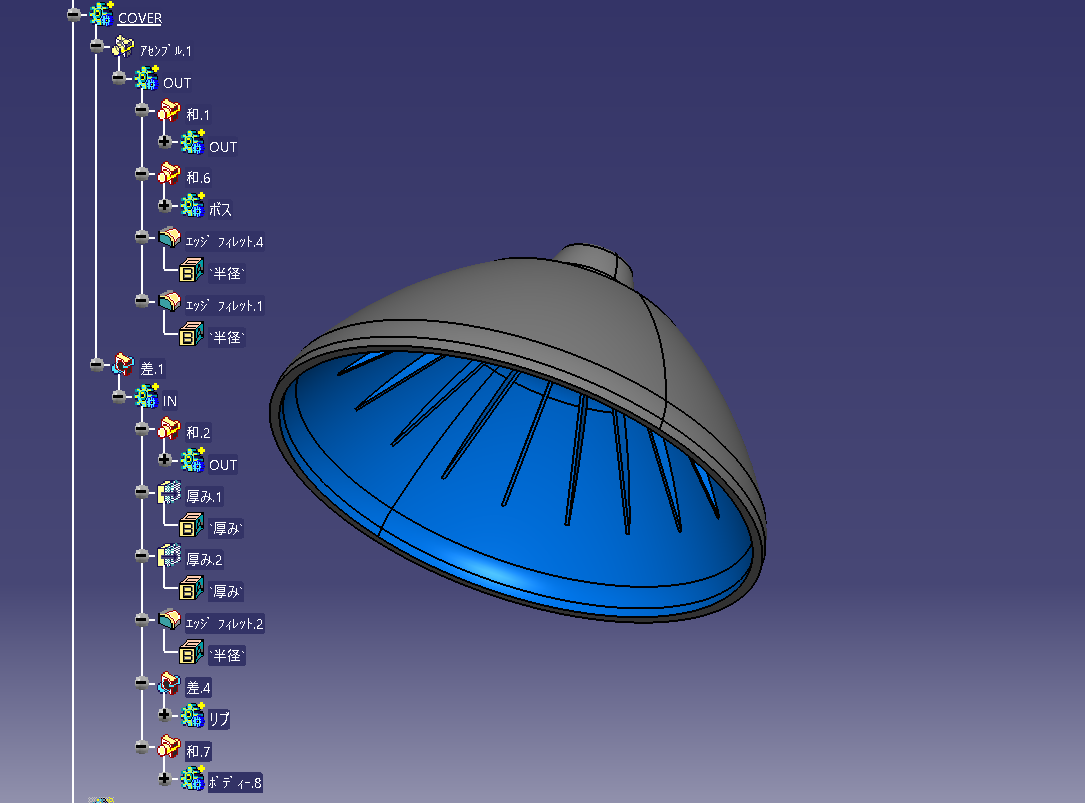
次は 寸法基準の履歴の操作について解説
ソリットモデリングのコツ COVER_01 ②